بقلم سيلينا كوميزتم التحديث في تشرين الثاني (نوفمبر) 26 و 2018
[نبذة عامة]: هل تبحث عن قرص دي في دي ل iPhone الممزق لتحويل (نسخ محمية) أفلام دي في دي وأفلام (محلية الصنع دي في دي) إلى iPhone؟ ستجد هنا الطريقة السهلة لتحويل DVD إلى فيديو XS / XS Max / XR / X مدعوم من iPhone بحيث يمكنك الاستمتاع بأفلام DVD المفضلة على iPhone بسهولة.
المحتويات:
صنعت شركة Apple شاشة كبيرة لأجهزة iPhone لمشاهدة الفيديو ولعب الألعاب ، وخاصة iPhone XS Max و iPhone XS و iPhone XR و iPhone X و iPhone 8/7/6 / 6S (Plus) وما إلى ذلك. تجعل الشاشة الكبيرة هذه الهواتف الرائدة مثالية للاستمتاع بحياة وسائط متعددة رائعة ، يمكننا مشاهدة مقاطع الفيديو والأفلام باستخدام iPhone XS Max. ومع ذلك ، لا يمكننا تشغيل أفلام DVD على iPhone مباشرة. السبب هو أن iPhone لا يحتوي على مشغل DVD-ROM أو DVD مدمج. لتشغيل أفلام DVD على iPhone ، ستحتاج إلى نسخ تنسيق متوافق مع DVD إلى iPhone أولاً ، ثم استيراد الأفلام المحولة إلى iPhone لتشغيلها في أي مكان تريد.
تنسيقات الفيديو العامة التي يدعمها iPhone XS / XS Max / XR إلخ
إذا كنت ترغب في مشاهدة أفلام الفيديو / الموسيقى DVD على iPhone (iPhone XS ، iPhone XS Max ، iPhone XR ، إلخ.) ، أولاً ، تحتاج إلى معرفة تنسيق الفيديو المدعوم من iPhone المدعوم من iPhone ، وفقًا لموقع Apple الرسمي ، iPhone يدعم أدناه تنسيقات الوسائط:
H.264 فيديو: حتى إطارات 4K ، 30 في الثانية ، مستوى 4.2 عالي المستوى مع صوت AAC-LC حتى 160 Kbps ، 48kHz ، صوت ستيريو أو Dolby Audio حتى 1008 Kbps أو 48kHz أو صوت مجسم أو متعدد القنوات ، بتنسيق .m4v أو .MPX و. تنسيقات الملفات.
فيديو MPEG-4: ما يصل إلى 2.5 ميغابت في الثانية ، 640 بواسطة 480 بكسل ، إطارات 30 في الثانية ، ملف تعريف بسيط مع صوت AAC-LC حتى 160 Kbps ، 48kHz ، صوت ستريو بتنسيقات ملفات .m4v و .mp4 و .mov.
فيديو الحركة JPEG (M-JPEG): ما يصل إلى 35 ميغابت في الثانية ، 1280 بمقدار 720 بكسل ، إطارات 30 في الثانية ، الصوت في الصوت المجسم ، الصوت المجسم PCM بتنسيق ملف .avi.
مسموعة: AAC (8 إلى 320 Kbps) ، AIFF ، AAC محمية (MP4 من iTunes Store) ، MP3 (8 إلى 320 Kbps) ، MP3 VBR ، Dolby Digital Plus (E-AC-3) ، Audible (التنسيقات 2-4) أبل ضياع ، WAV.
مقالات ذات صلة: مزق دي في دي لشركة سامسونج | تحويل دي في دي ل MP4
تشرح لك هذه المقالة كيفية تحويل DVD إلى تنسيقات الفيديو القابلة للتشغيل على iPhone ، وكيفية استيراد الفيديو المحول إلى iPhone دون iTunes ، بحيث يمكنك الاستمتاع بأفلام DVD iPhone في أي مكان وفي أي وقت.
الجزء 1: تحويل DVD إلى تنسيق الفيديو متوافق iPhone
لا تدعم جميع أقراص DVD Ripper نسخ أقراص DVD المحمية ضد النسخ المتوافقة مع AVI و MP4 و MKV و WMV وما إلى ذلك ، إذا كنت ترغب في فك تشفير أفلام DVD ونسخها إلى iPhone و iPad و iPod و Apple TV و Android Samsung و HTC و Sony و LG و Motorola ، هواوي ، Xiaomi ، نوكيا ، بلاك بيري ، PSP / PS3 / PS4 ، إلخ. أدناه ، سوف نوصيك بقوة DVD Ripper.
هذه دي في دي الممزق هو قوي دي في دي لفون الممزق و اي فون محول الفيديو، يمكن أن مزق دي في دي إلى iPhone XS Max ، iPhone XS ، iPhone X أو iPhone XR تنسيق الفيديو بسرعة كبيرة وجودة إخراج ممتازة. بالإضافة إلى ذلك ، يمكن لأداة نسخ أقراص DVD هذه تحويل DVD إلى تنسيقات الفيديو الشائعة مثل AVI و MP4 و WMV و MPEG و MOV و FLV و MKV و 3GP وغيرها ، بالإضافة إلى تحويل قرص DVD محمي إلى فيديو محسّن لتشغيله على iPhone ، هاتف Android و BlackBerry و Xbox 360 و Nokia phone والمزيد.


كيفية نسخ أفلام DVD إلى iPhone XS / XS Max / XR / X والمزيد
الخطوة 1. قم بتشغيل DVD Ripper وأدخل قرص DVD على الكمبيوتر
انقر فوق زر التنزيل أعلاه لتنزيل DVD Ripper & Video Converter لنظام Windows أو Mac ، ثم أدخل قرص DVD في DVD-ROM بجهاز الكمبيوتر الخاص بك.
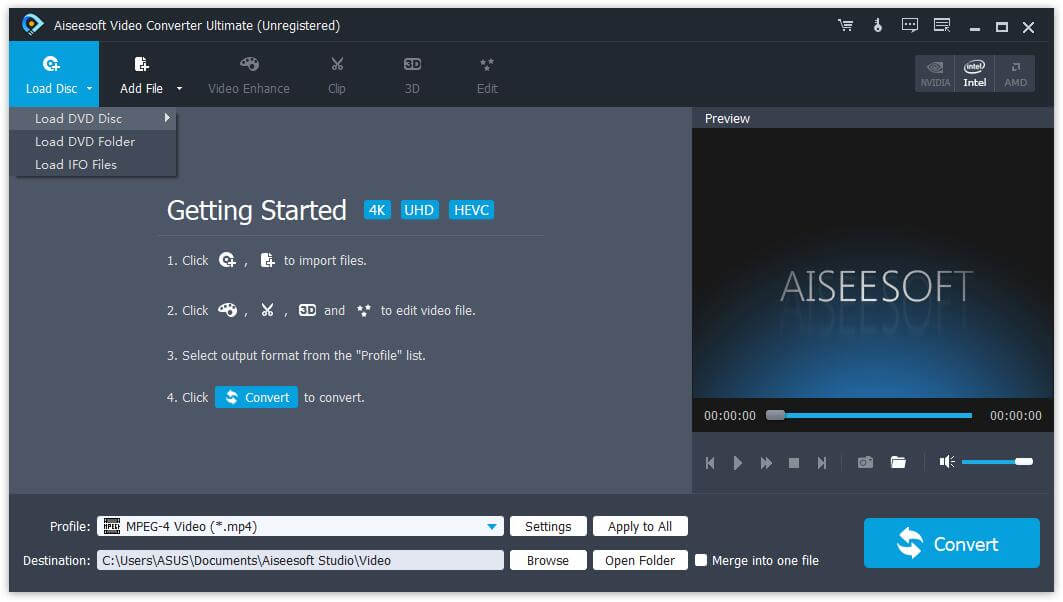
الخطوة 2. تحميل قرص دي في دي
انقر فوق "تحميل القرص"لبدء تحميل أفلام / مقاطع فيديو DVD ، يمكنك أن ترى أن البرنامج يدعم أيضًا نسخ ملفات ISO ومجلد DVD إلى أي تنسيقات فيديو.
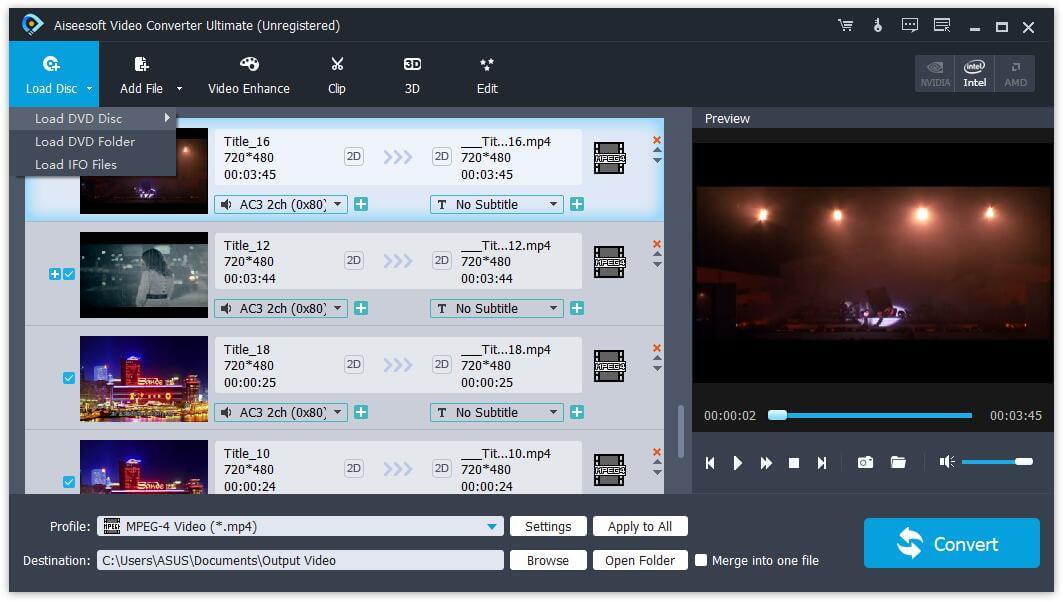
الخطوة 3.Select الفيديو لتحرير وتحسين جودة الفيديو (الخيار)
بعد تحميل أفلام DVD في البرنامج ، يمكنك مشاهدة كل قائمة تشغيل فيديو DVD المحملة ، إذا كنت ترغب في تحرير الفيديو قبل النسخ من القرص المضغوط ، فيرجى تحديد مقطع فيديو والنقر فوق "تعديل"لفتح نافذة التحرير ، هنا يمكنك اقتصاص الفيديو أو تدويره أو إضافة تأثيرات أو علامة مائية أو ترجمة إلى الفيديو الخاص بك.
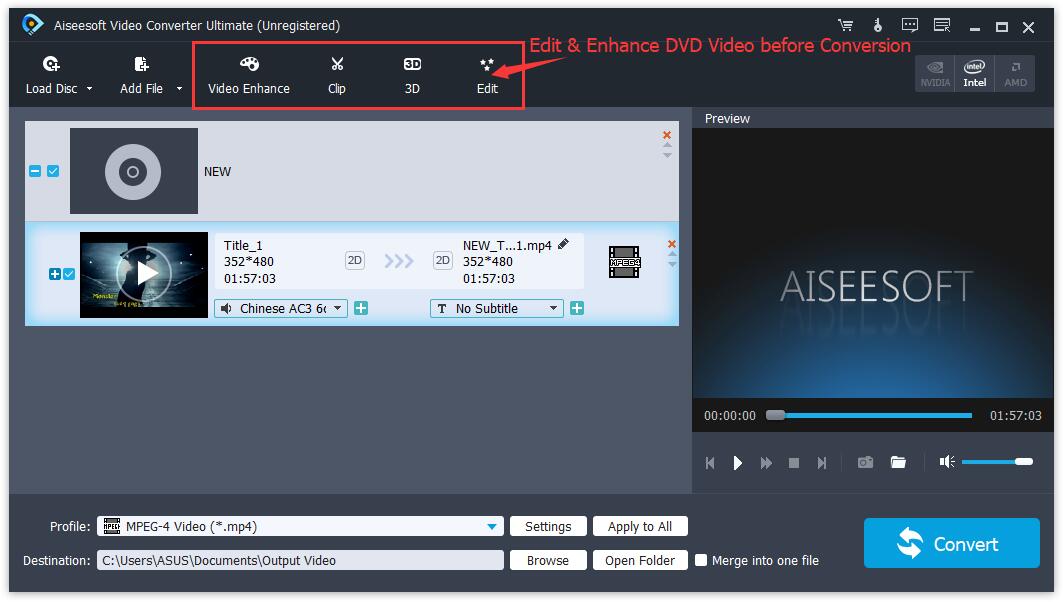
إذا كنت ترغب في تحسين جودة الفيديو ، فيرجى تحديد مقطع فيديو والنقر فوق "تحسين الفيديو"في الواجهة الرئيسية لفتح واجهة تحسين الفيديو.
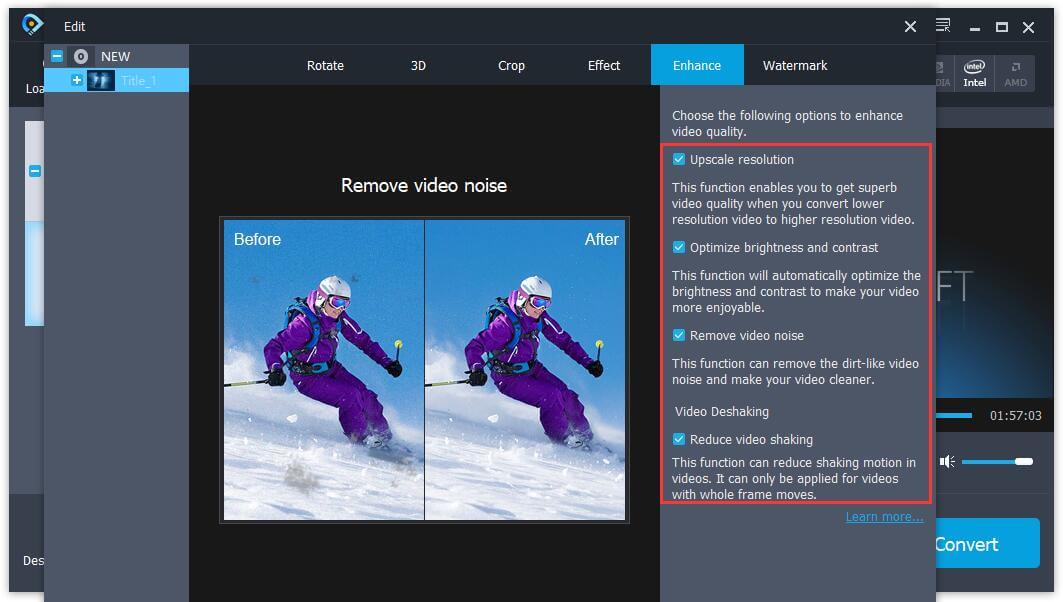
هذا دي في دي الممزق يمكن أن تساعدك أيضا نسخ أفلام DVD الخاصة بك إلى أفلام 3D، مثل Anaglyph (أحمر / سماوي) ، جنبًا إلى جنب (كامل / نصف الصورة) ، أعلى / أسفل (صورة كاملة / نصف) ، بحيث يمكنك الحصول على تجربة بصرية أفضل مع جهاز iPhone الخاص بك.
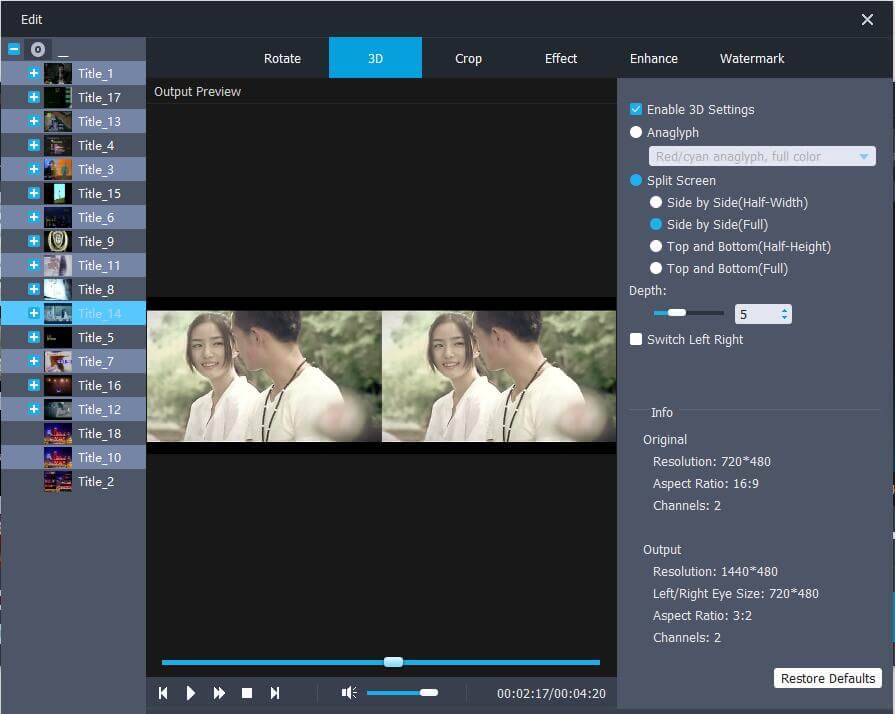
الخطوة 4.Select تنسيق الإخراج لفون
يوفر لك DVD Ripper تنسيق الفيديو المحدد مسبقًا لأجهزة iPhone XS Max و iPhone XS و iPhone XR و iPhone X والمزيد. فقط انقر "ملفي الشخصي"وحدد طراز iPhone الذي لديك من"ابل اي فون"للحصول على مقاطع فيديو بإعدادات محسّنة للتشغيل على جهاز iPhone الخاص بك.
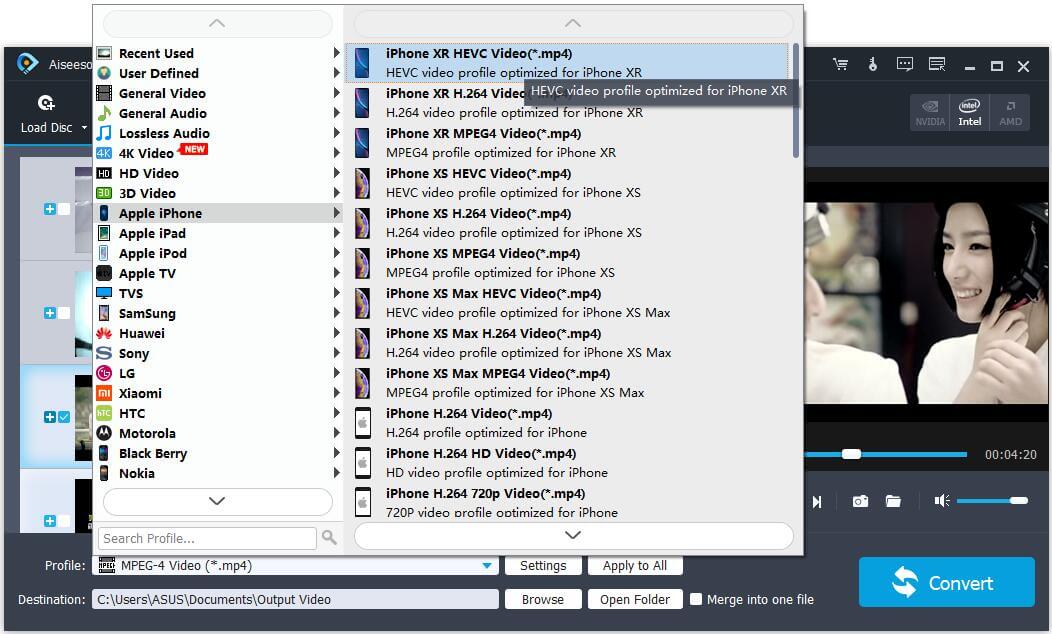
تنويهات: يدعم DVD Ripper & Video Converter نسخ DVD وتحويل ملفات الفيديو إلى أكثر من 3000 تنسيق فيديو مثل MP4 و MOV و WMV و AVI و MKV و FLV و 3GP و MPEG والمزيد. بالإضافة إلى ذلك ، يتيح لك البرنامج أيضًا استخراج الصوت من ملفات DVD أو الفيديو بسهولة.
يمكنك أيضًا النقر فوق "إعدادات" لتخصيص إعدادات الإخراج بالتفصيل ، وضبط المعلمات مثل معدل البت ، ومعدل الإطارات ، إلخ.
الخطوة 5.Start لتحويل DVD فون
عند الانتهاء من جميع الإعدادات المذكورة أعلاه ، ما عليك سوى النقر فوق "تحول"لبدء نسخ قرص DVD إلى متوافق مع iPhone. بعد الانتهاء من عملية التحويل ، انقر فوق "الطلب مكتمل"زر العودة إلى الواجهة الرئيسية.
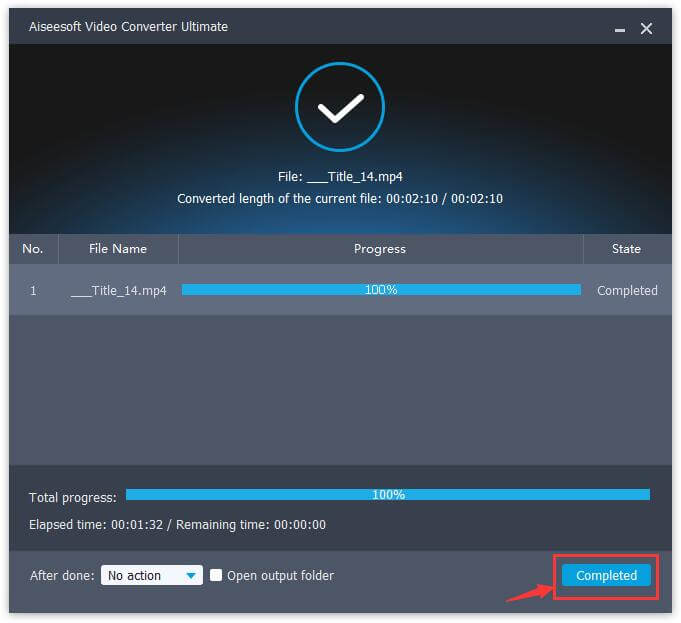
ثم انقر فوق "فتح مجلد"للعثور على ملفات الفيديو المحولة والاستمتاع بها.
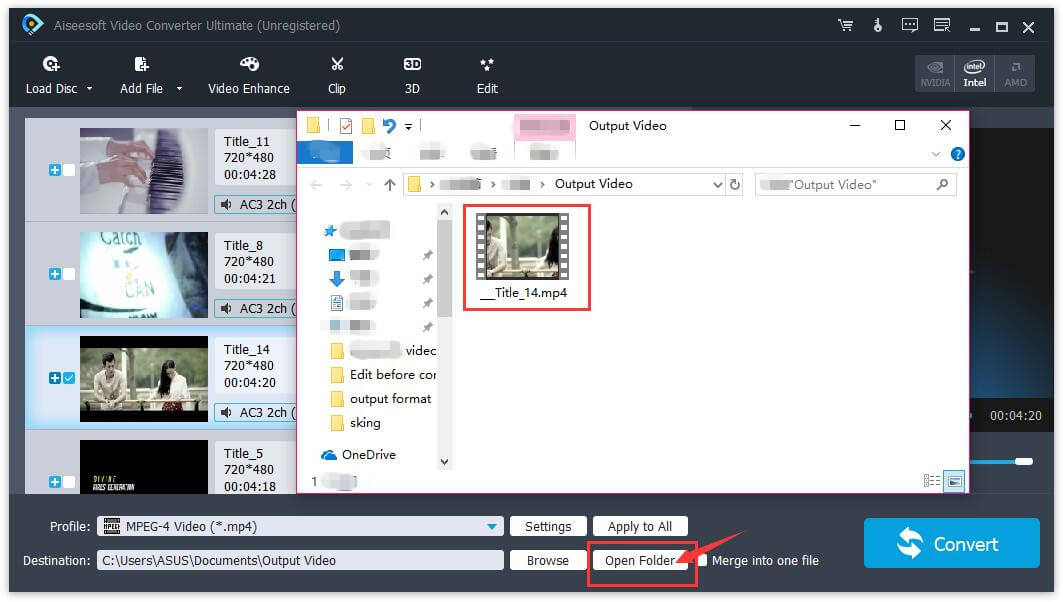
إذا كنت تريد أسرع برنامج DVD ripper & video converter لتشغيل DVD وأي ملفات فيديو على iPhone و iPad و Apple TV وهاتف / طاولات Android و PSP / PS4 وما إلى ذلك من الأجهزة المحمولة ، فيرجى تجربة DVD Ripper ومحول الفيديو!


الجزء 2: نقل أفلام DVD المحولة إلى iPhone بدون iTunes
تحتاج إلى أداة نقل بيانات iPhone بسيطة وأسرع لإضافة ملفات فيديو من الكمبيوتر الشخصي أو كمبيوتر Mac إلى iPhone XS / XR / X / 8/7 / 6S / 6 ، إلخ. إذا كنت لا ترغب في استخدام iTunes لمزامنة البيانات مع أجهزة Apple iPhone / iPad / iPod ، فإننا نوصيك أدناه بأفضل بديل لـ iTunes.
تحويل iOS هو جزء من مجموعة أدوات iOS ، والتي لا يمكن أن تساعدك فقط في نقل مقاطع الفيديو والموسيقى والصور وجهات الاتصال وأكثر بين iPhone / iPad / iPod والكمبيوتر مباشرة ، ولكن أيضًا تدعم موسيقى المزامنة (باستثناء اغاني ابل) من مكتبة iTunes إلى iPhone / iPad / iPod. الدليل أعلاه ، لقد قمت بنسخ أفلام DVD إلى MP4 وحفظها على جهاز الكمبيوتر ، ولنقم فقط بالنقر فوق 1 لإضافة أفلام DVD المحولة إلى جهاز iPhone XS / XR / X بسهولة.


- انقل جهات الاتصال والرسائل النصية القصيرة والصور والموسيقى والفيديو والمزيد على جهاز iPhone و iPad.
- إدارة بياناتك عن طريق التصدير والإضافة والحذف وما إلى ذلك.
- لا حاجة إلى iTunes للنقل بين iPhone و iPad وأجهزة الكمبيوتر.
- النسخ الاحتياطي لجهات الاتصال والرسائل القصيرة والصور ومقاطع الفيديو والموسيقى والمزيد من iPhone إلى الكمبيوتر و iTunes ؛ واستعادتها بسهولة.
كيفية استيراد أفلام دي في دي المحولة من أجهزة الكمبيوتر الشخصية إلى iPhone
الخطوة 1. قم بتشغيل مجموعة أدوات iOS وربط iPhone بجهاز الكمبيوتر أو جهاز Mac
أولاً ، يرجى تنزيل وتثبيت وتشغيل مجموعة أدوات iOS على جهاز Mac أو Windows PC ، ثم حدد "توصيل" وظيفة

قم بتوصيل iPhone بجهاز الكمبيوتر الخاص بك ، إذا تلقيت مطالبة "Trust This Computer" على جهاز iPhone ، فيرجى النقر على خيار "Trust" لقبوله.
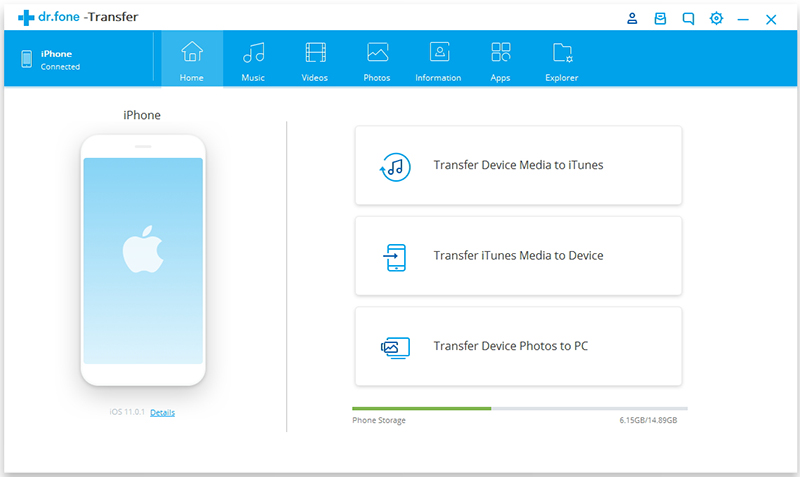
الخطوة 2. انقر فوق "فيديو" القائمة
إذا كنت ترغب في نقل الفيديو من جهاز الكمبيوتر إلى iPhone ، يرجى النقر فوق "فيديو "القائمة في الجزء العلوي من واجهة البرنامج الرئيسي. بعد ذلك ، سيقوم البرنامج بفحص وعرض جميع ملفات الفيديو الموجودة في جهاز iPhone الخاص بك.
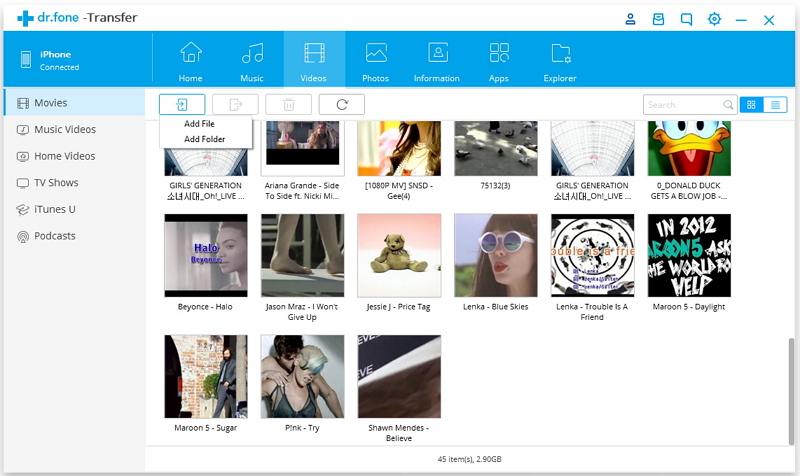
الخطوة 3. أضف أفلام DVD المحولة من الكمبيوتر الشخصي إلى iPhone
فقط اضغط على "إضافة ملف"أو"إضافة مجلد"خيار لإطلاق نافذة متصفح. ما عليك سوى الانتقال إلى الموقع الذي يتم فيه حفظ أفلام DVD المحولة وفتحها ، يرجى تحديد ملفات الفيديو التي تريد إضافتها والنقر فوق "ساعات العملزر "لاستيرادها إلى iPhone الخاص بك.
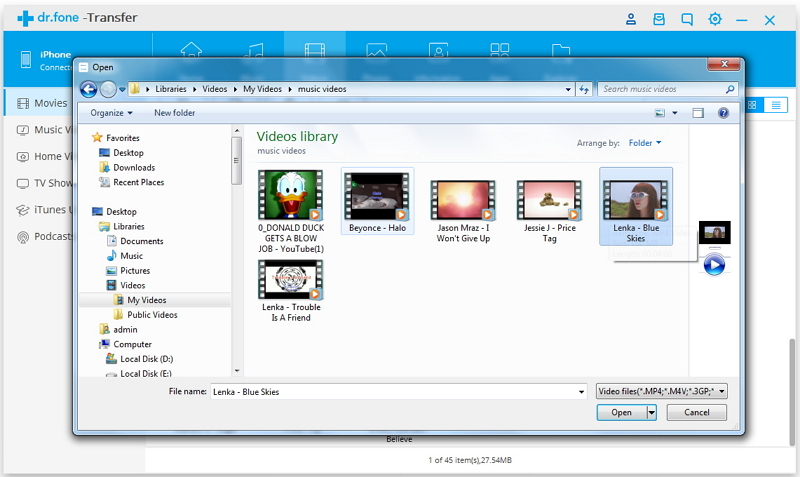
بضع ثوانٍ فقط ، سيتم نقل أفلام DVD المحددة تلقائيًا إلى جهاز iPhone الخاص بك. الآن ، يمكنك مشاهدة أفلام DVD المحولة على iPhone الخاص بك.
هذا هو! باتباع هذا النهج البسيط ، يمكنك معرفة كيفية نقل الموسيقى والصور من الكمبيوتر إلى iPhone مباشرة.
قم بتنزيل حزمة أدوات iOS وحاول إدارة الملفات ونقلها إلى أجهزة Apple بسهولة.


التعليقات
موجه: تحتاج إلى بتسجيل الدخول قبل أن تتمكن من التعليق.
لا يوجد حساب بعد. الرجاء الضغط هنا ل تسجيل جديد.

تحميل ...



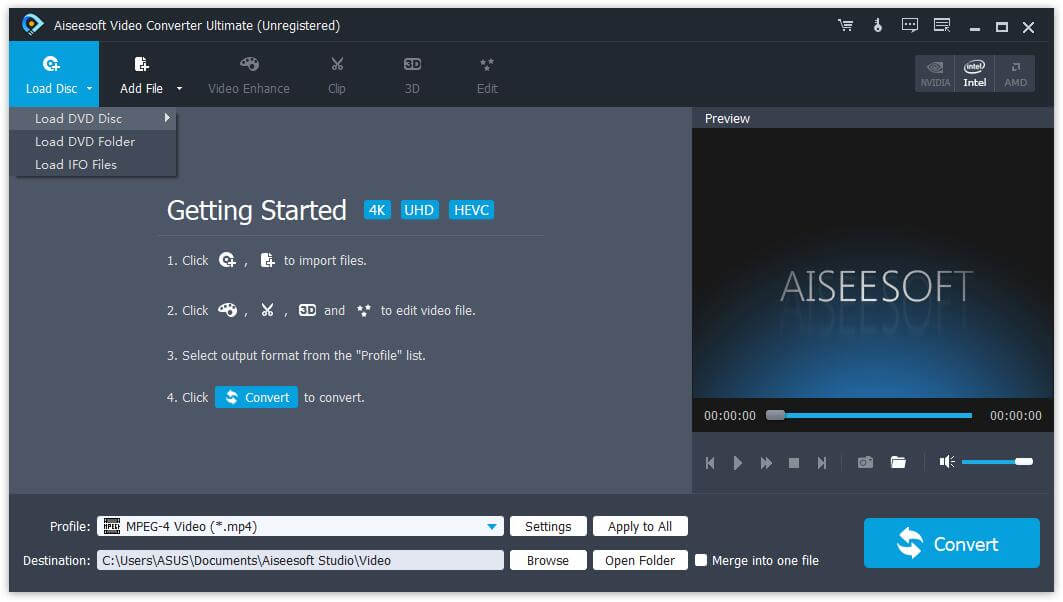
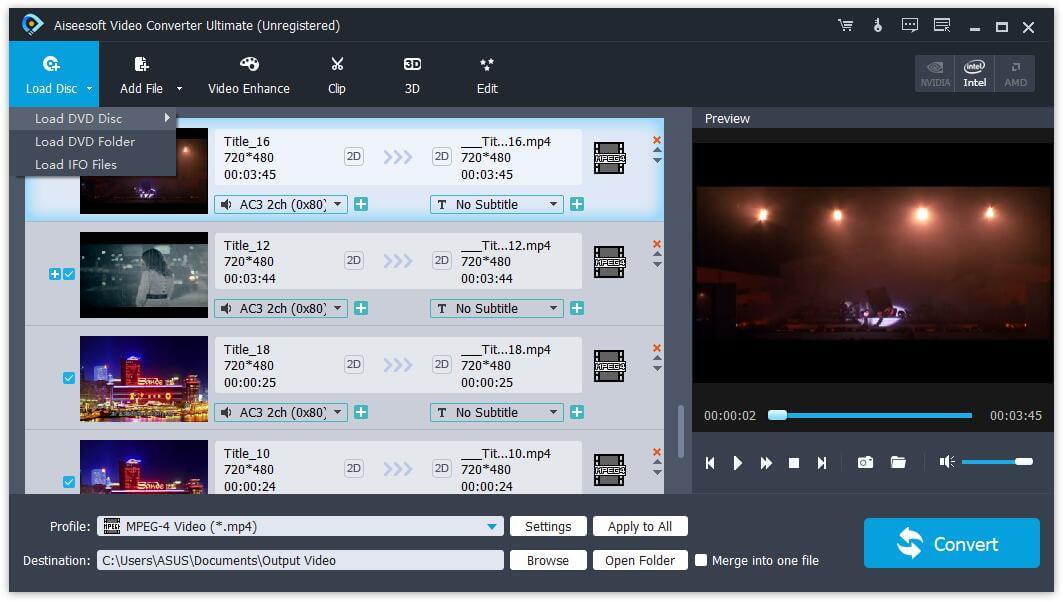
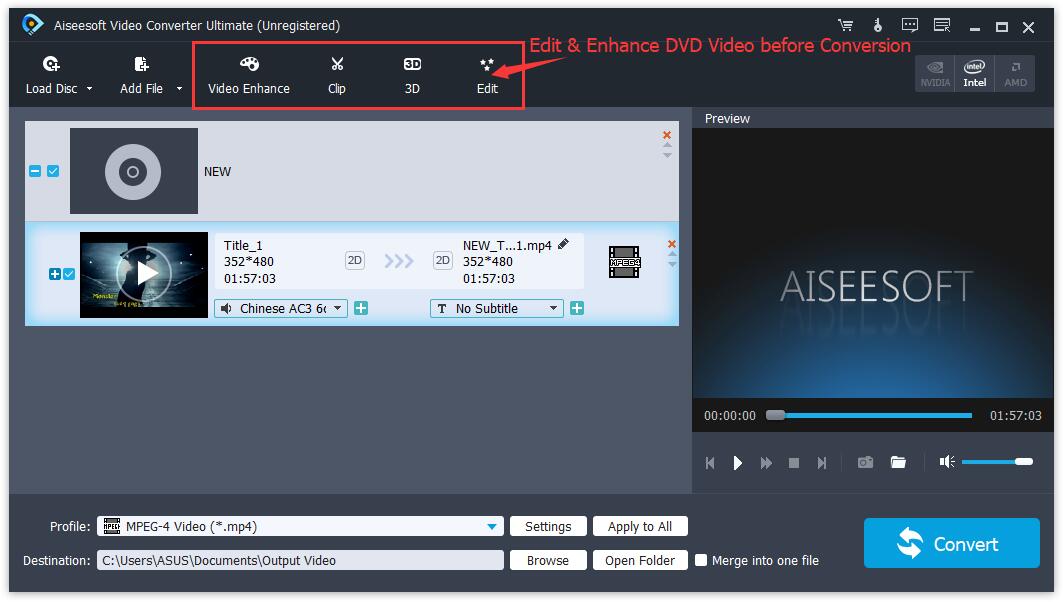
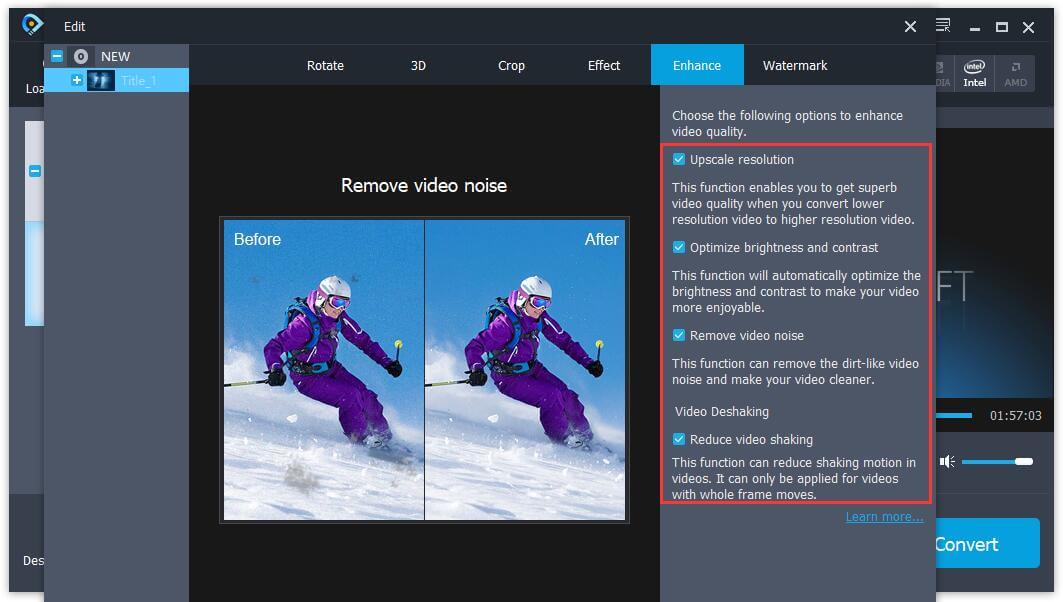
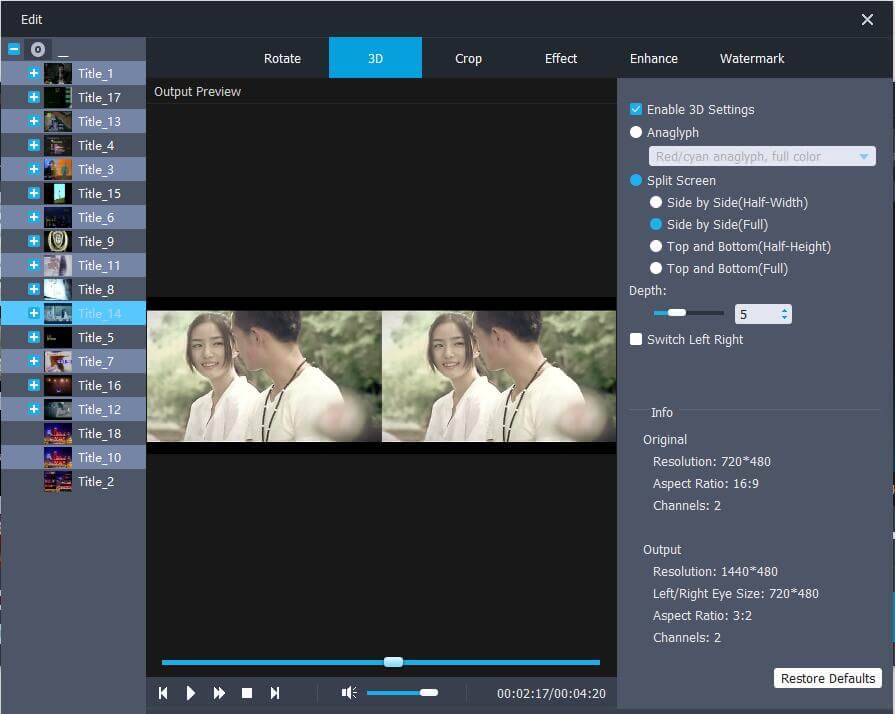
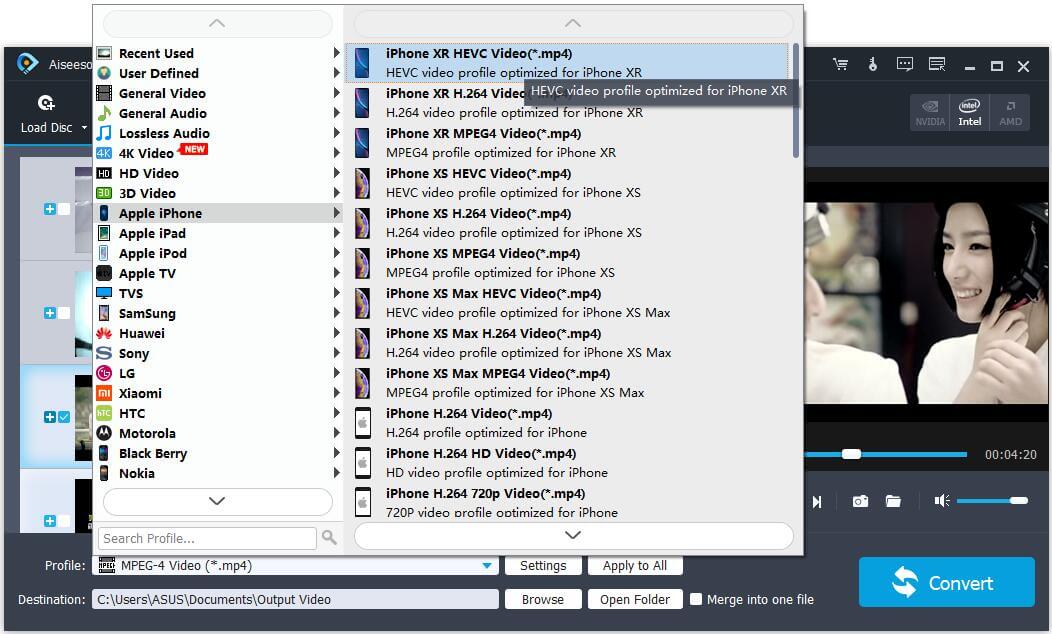
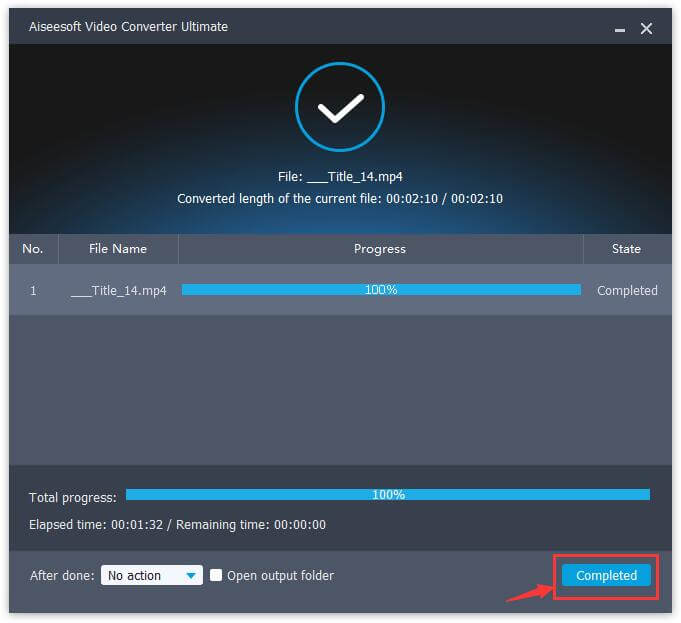
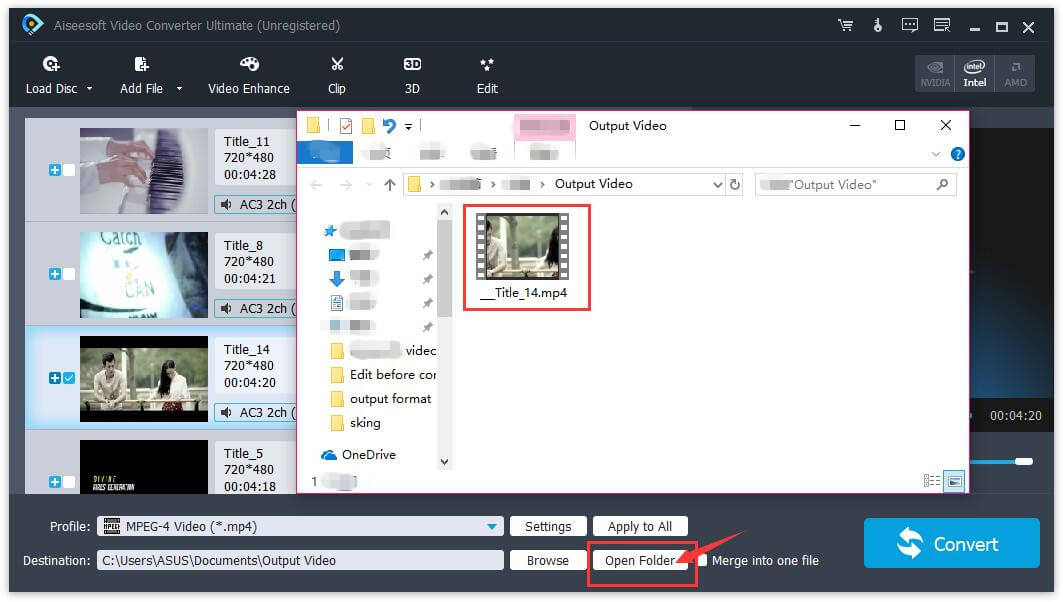

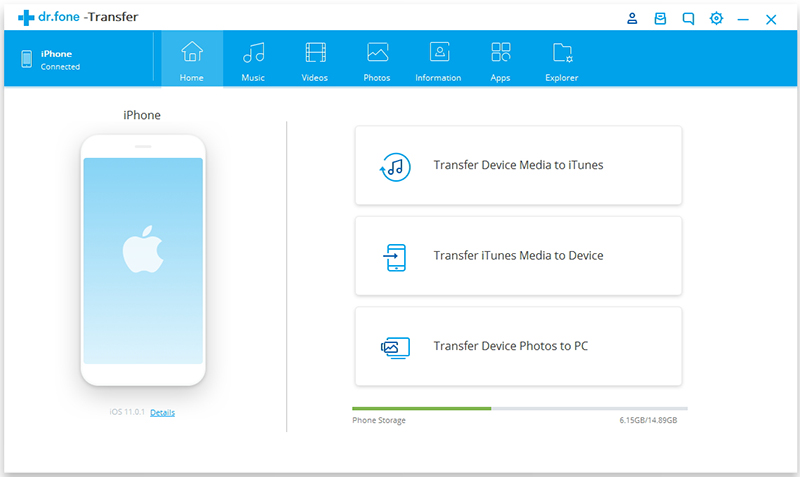
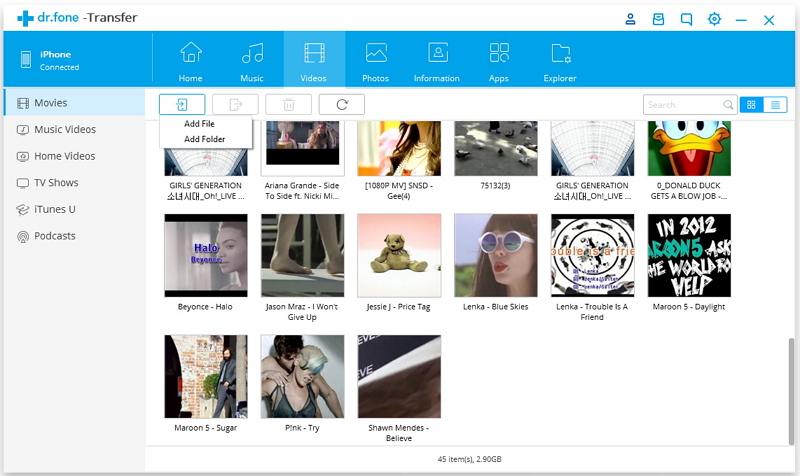
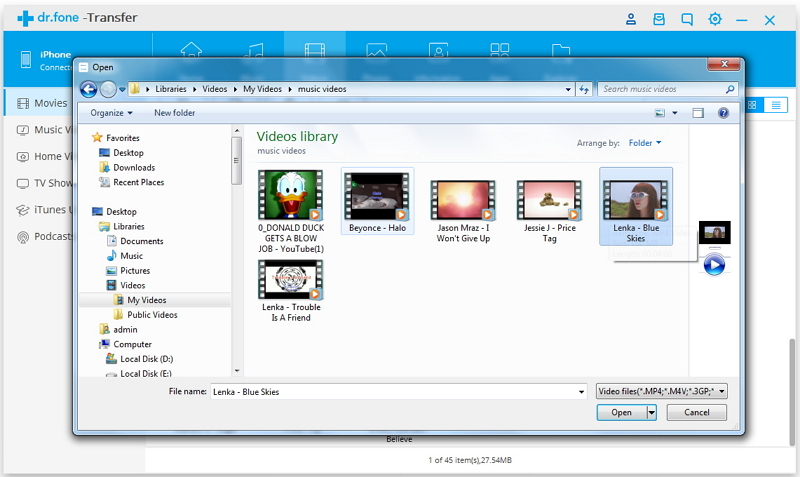








لا تعليق بعد. قل شيئا...